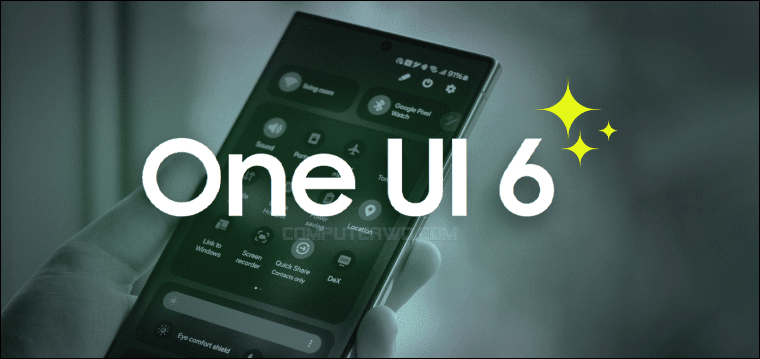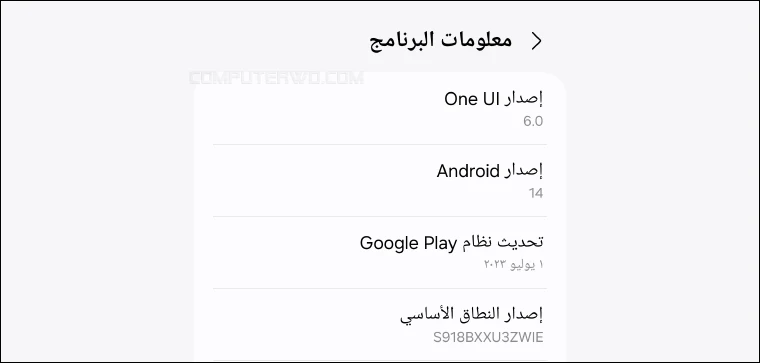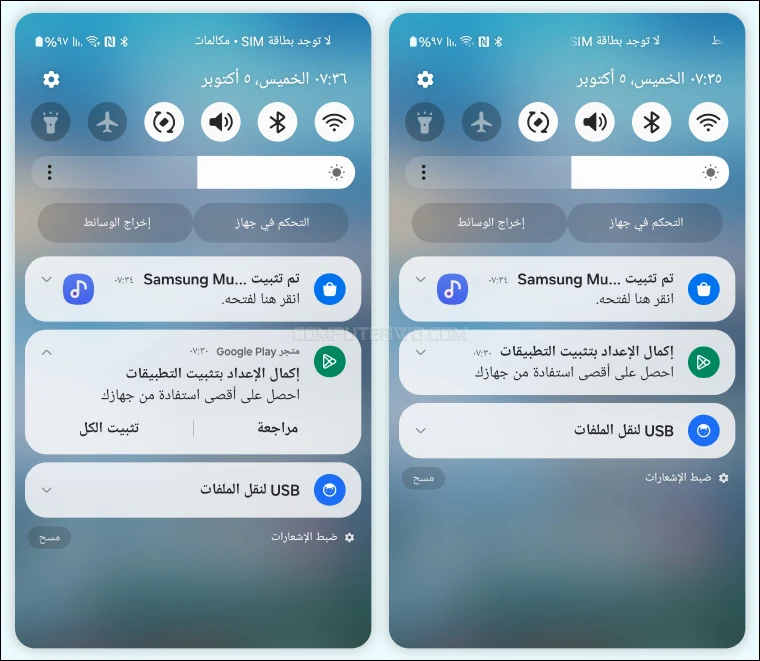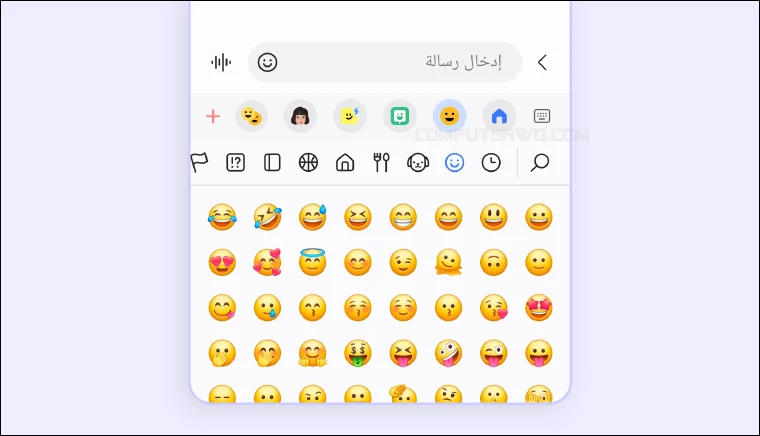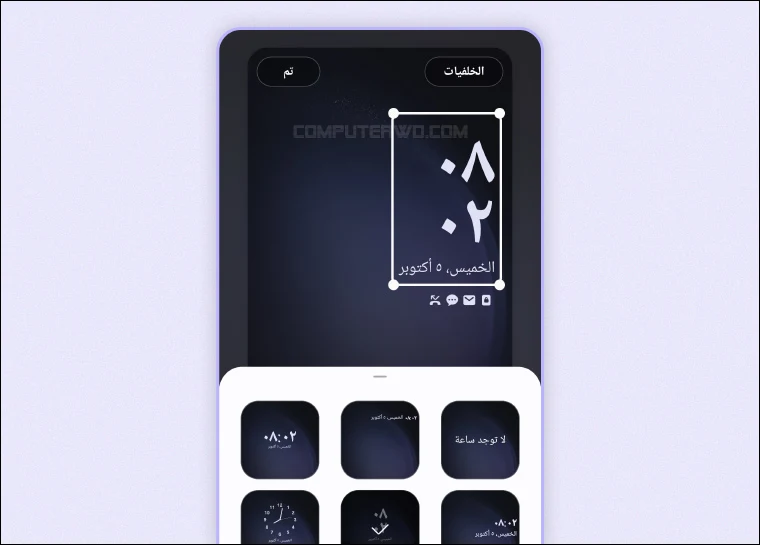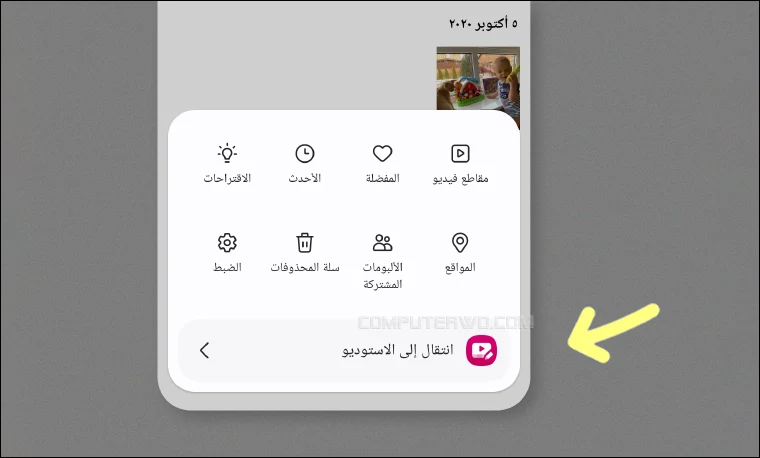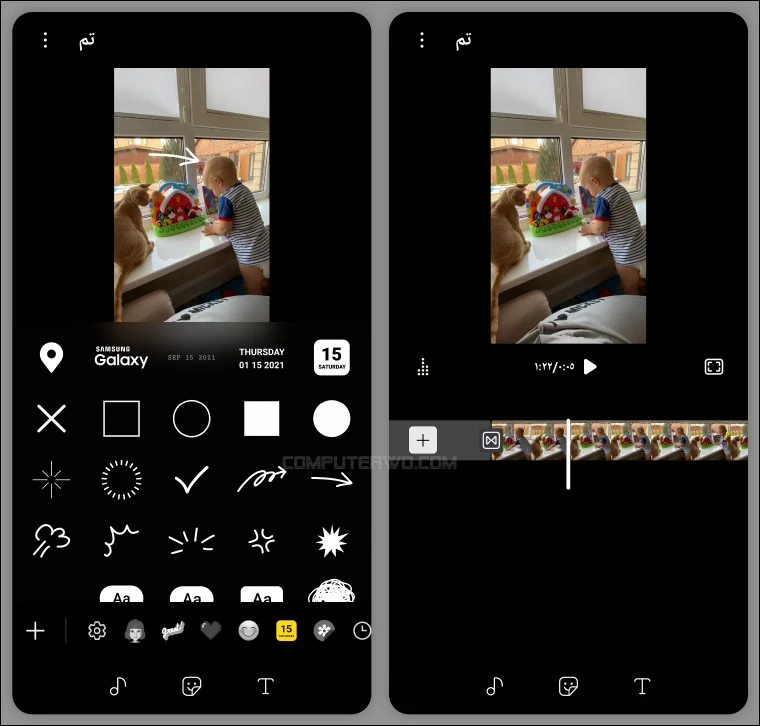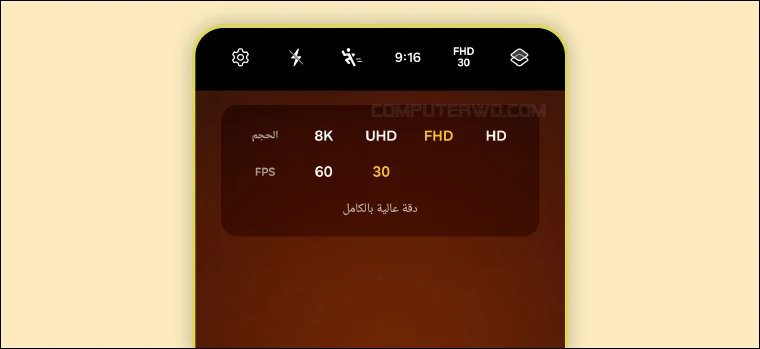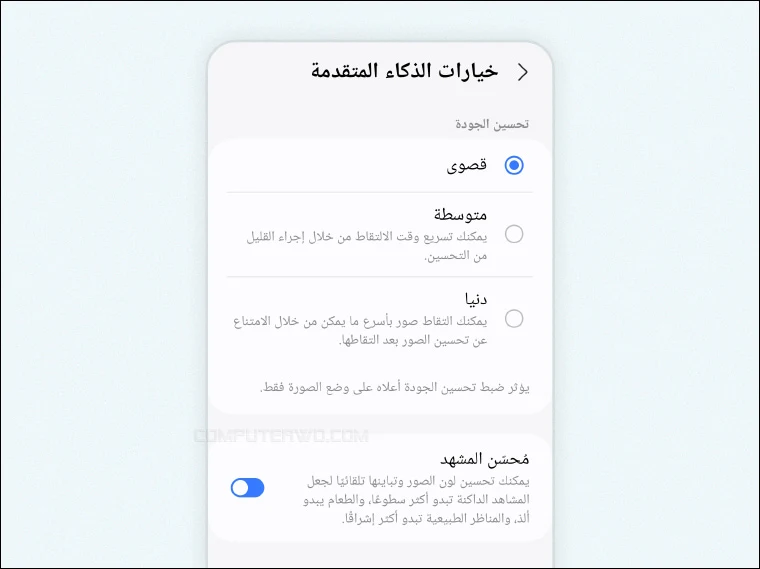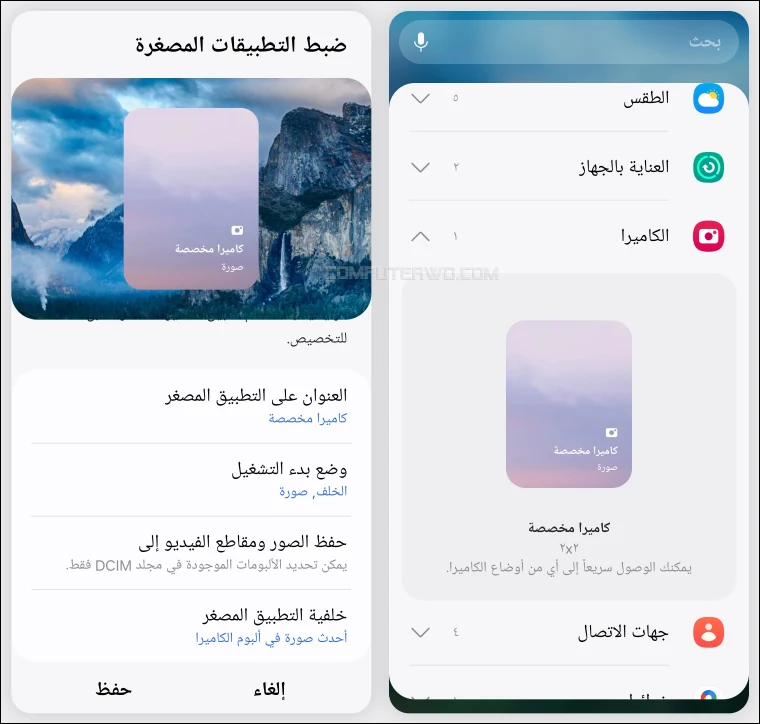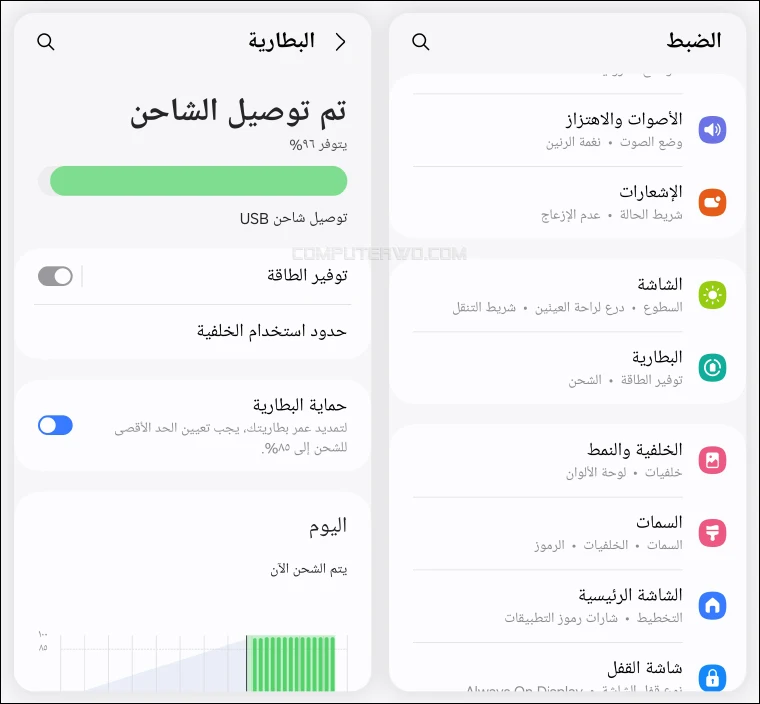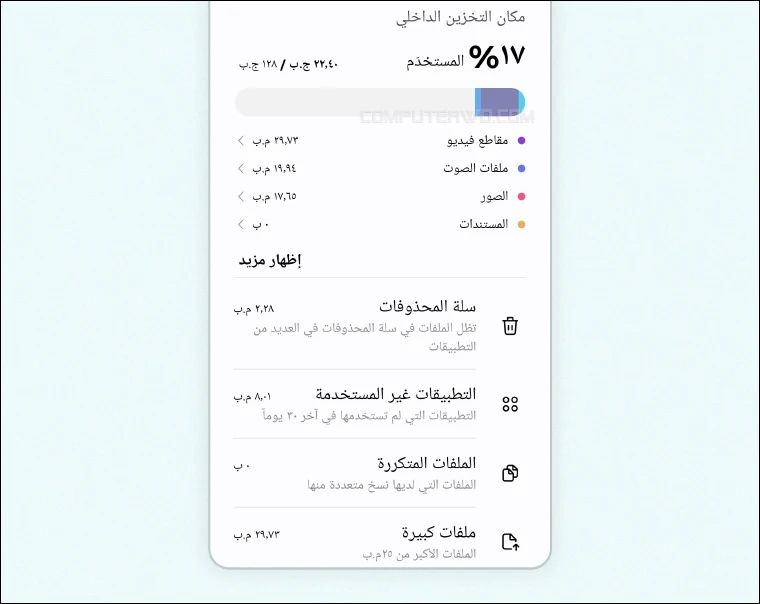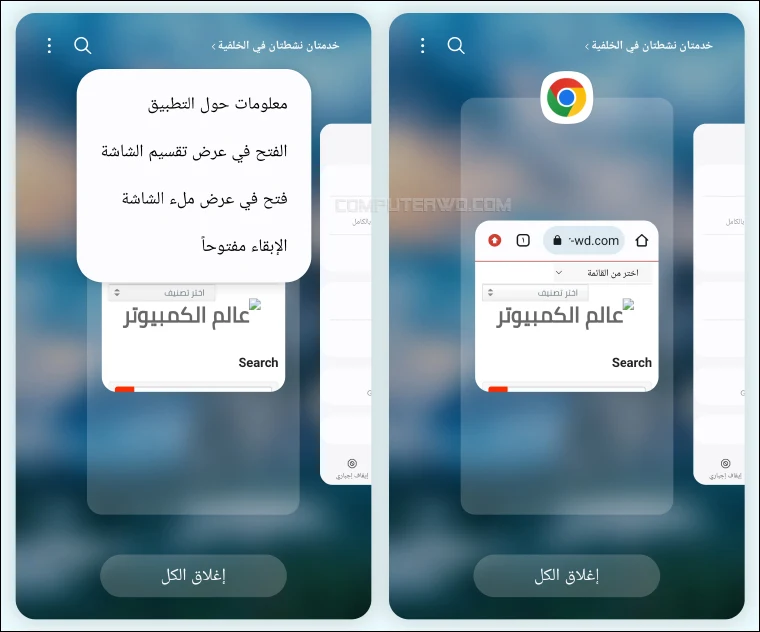بعد سلسلة من الإصدارات التجريبية، والتي بدأت في شهر فبراير الماضي، أعلنت شركة جوجل خلال حدث Made by Google بالأمس الإطلاق الرسمي للإصدار المستقر والنهائي من نظام التشغيل أندرويد 14 والذي تضمن تحسينات وتغييرات كثيرة سبق وقمنا باستعراضها معكم. وعليه فإن العديد من الشركات المصنعة لهواتف أندرويد تستعد حاليًا للكشف عن إصداراتها الخاصة المبنية على النسخة الجديدة أندرويد. وبالنسبة لسامسونج فمن المتوقع أن تكشف الشركة عن تحديث One UI 6 بشكل رسمي خلال فعاليات مؤتمر SDC23 وذلك بعد أن بدأت في أغسطس الماضي بطرح البرنامج التجريبي المفتوح للإصدار الجديد، الذي يخلف One UI 5، بحيث تمنح الفرصة لمستخدمي هواتفها الرائدة من سلسلة S23 التسجيل في البرنامج لآخذ لمحّة عن التغييرات والميزات الجديدة.
وفي حال لم تستطع الانضمام للبرنامج التجريبي – باعتباره مُتاح في بلدان محدودة – وتريد معرفة أبرز التغييرات الجديدة، فأنت في المكان الصحيح! إذ تمكنا بالفعل من الحصول على تحديث One UI 6.0 التجريبي ورصد الإضافات والخصائص الجديدة والتي يصل عددها إلى حوالي 20 ميزة مُقسمة إلى عدة فئات. لذا فاربطوا الأحزمة واستعدوا معنا لرحلة طويلة من المميزات المختلفة!
هواتف سامسونج التي سيصلها One UI 6.0
قبل أن نسرد لكم المميزات الجديدة التي يحملها تحديث One UI 6 في جعبته، دعونا نذكركم أن التحديث ليس بالضرورة أن يصل لكل هواتف سامسونج فور إطلاق النسخة النهائية والمستقرة سواء هذا العام أو على مدار 2024 حيث أن بعض الهواتف لن تكون متوافقة لاستقبال التحديث الجديد من سامسونج. لذلك من الجيد الاطلاع على قائمة هواتف سامسونج المؤهلة للحصول على تحديث اندرويد 14 (One UI 6) والتي قمنا بنشرها على مدونة عالم الكمبيوتر قبل أيام. صحيح هذه ليست القائمة الرسمية، ولكنها تحمل توقعات شبه مؤكدة استنادًا لسياسة تحديثات الأجهزة لدى سامسونج.
إذا وجدت هاتفك ضمن قائمة الهواتف المؤهلة، فيمكنك الحصول على التحديث فور طرحه لجهازك عبر الانتقال إلى "الضبط" Settings والتمرير إلى الأسفل حتى قسم "تحديث البرامج" Software update ثم اضغط على "تنزيل وتثبيت" Download and install وفي حال كان التحديث متاحًا فستظهر لائحة بالمميزات الجديدة، وبالأسفل زر "تنزيل" Download now أضغط عليه لتحميل التحديث.
مميزات تحديث One UI 6
1- إعادة تصميم لوحة الإعدادات السريعة
يقدم تحديث One UI 6 شكل جديد للوحة الإعدادات السريعة التي تظهر بعد السحب لأسفل من حافة الشاشة العلوية، فبعد تحديث هاتفك سيكون هذا هو أول تغيير ملحوظ. صحيح أن التغيير يبدو طفيفًا عند السحب مرة واحدة لأسفل لعرض الإشعارات، حيث مازالت هناك ستة إعدادات سريعة موجودة في الأعلى. ولكن عندما تقوم بالسحب لأسفل مرة أخرى لتكشف عن اللوحة الكاملة للـ Quick Settings، ستجد قصة مختلفة تمامًا. هناك مظهر جديد، مُنمق ومُرتب إلى 4 فئات رئيسية؛ الفئة الأولى تتكون من أيقونتي الواي فاي والبلوتوث بجوار بعضهما البعض، فتظهر بالأعلى وبأزرار كبيرة – باعتبار كلاهما من أهم الإعدادات التي نتردد عليها.
يأتي بعد ذلك قسم يجمع الأيقونات المألوفة، مثل وضع الطيران والصوت وبيانات الهاتف، وغيرها بما يصل إلى 12 أيقونة في الصفحة الواحدة. بعد ذلك يأتي قسم التحكم في درجة سطوع الشاشة، والذي يتضمن أيضًا اختصار لفلترة الضوء الأزرق وتفعيل الوضع الليلي. رابعًا وأخيرًا تأتي أيقونتا الـ Smart View و Device Control في نهاية اللوحة للتحكم في الأجهزة الذكية المتصلة بالهاتف. وكالعادة، إذا ضغطت على أي أيقونة مثل الواي فاي أو البلوتوث، فإن إعداداتهما ستظهر مباشرةً دون الحاجة إلى الدخول إلى صفحة الإعدادات نفسها.
بشكل عام، التصميم الجديد يبدو أفضل ويعتبر إضافة مرحب بها لواجهة One UI التي لم ترى تغير حقيقي في التصميم منذُ فترة. لا نقصد أن الواجهة كانت تعاني من مشاكل في التصميم القديم، لكن لوحة الاعدادات السريعة – على سبيل المثال – لم تتغير كثيرًا في One UI 5 عن الموجودة في One UI 2 وبالتالي التصميم الجديد كان مطلوبًا. في الوقت نفسه، سنلاحظ أن شركة سامسونج ابتعدت عن التصاميم التي تعطي الأولوية لسهولة الاستخدام بيد واحدة، والتي أعطت لواجهة One UI طابعًا فريدًا عن كل واجهات أندرويد الأخرى.
2- العرض السريع للوحة الإعدادات السريعة الكاملة
لفتح لوحة الإعدادات السريعة، فمن المتعارف عليه أننا نسحب الشاشة إلى أسفل حتى تظهر لنا لوحة الإشعارات، ثم نسحبها مرةً أخرى لكي نرى الواجهة الكاملة للوحة الإعدادات السريعة والتي تتضمن كل الاختصارات، على الأقل هذا ما كان في السابق. الآن بعد تحديث هاتفك إلى One UI 6 ستستطيع أن تعرض الواجهة الكاملة بتمريرة واحدة فقط من أعلى يمين الشاشة — بما يشبه فتح مركز التحكم (Control Center) في هواتف الآيفون. الجدير بالذكر أن هذه الخاصية (فتح الإعدادات بتمريرة واحدة) ليست مُفعَّلة بشكل تلقائي، ولتفعيلها ستحتاج إلى عرض لوحة الإعدادات بالطريقة المُعتادة ثم الضغط على أيقونة القلم في الزاوية العلوية ثم الضغط على خيار "الوصول الفوري للضبط السريع" Quick Settings instant access وتفعيلها من الشاشة التي تظهر أمامك.
3- طريقة عرض إشعارات أكثر تنظيمًا
في الإصدارات السابقة من واجهات المستخدم بهواتف سامسونج – One UI – كانت الإشعارات تبدو متزاحمةً وعشوائية بشكل مُنفّر، حيث يتم تكديس الإشعارات الواردة من كل تطبيق في إشعار واحد فقط، وتحتاج الضغط عليه لعرض كل الإشعارات الأخرى. أما الآن، قررت سامسونج أن تجعل نظام الإشعارات يبدو مشابهًا لما يتواجد في نظام iOS من آبل، فالإشعارات أصبحت مُنظمة ومُصنَّفة بشكل جميل، وستلاحظ ذلك بنفسك عند تلقي مجموعة كبيرة من الإشعارات، كذلك فبين كل إشعار وآخر أصبحت تفصله مسافات تُسهّل عليك قراءته.
4- وضعُ طيرانٍ أكثر ذكاءً
في السابق عندما كنت تُفعّل وضع الطيران أثناء تشغيل الواي فاي أو البلوتوث، لا بد وأنك كنت تلاحظ أنهما يُعطَّلان بشكل تلقائي أثناء هذا الوضع ولكي تُشغّلهما كان يتعين عليك أن تُعطّل وضع الطيران نفسه أولًا. أما في تحديث الـ One UI 6 الجديد، فعندما تُفعّل وضع الطيران ثم تفتح الواي فاي أو البلوتوث أو كليهما، فإن الهاتف سيتذكر هذا الإعداد في المرات القادمة، بحيث سيظل الواي فاي أو البلوتوث قيد التشغيل حتى بعد تفعيل وضع الطيران، وبالتالي لن تكون مضطرًا لإعادة توصيل الملحقات الخاصة بك لمجرد أنك قمت بتمكين الـ Airplane Mode.
5- شكل عصري للوسائط في لوحة الإشعارات
استمرارًا لحديثنا عن لوحة الإشعارات والإعدادات السريعة، فتم تغيير شكل الإشعار الذي يعرض الوسائط قيد التشغيل حاليًا، بحيث تغطي صورة ألبوم الأغنية خلفية الإشعار، تمامًا كما هو الحال في إصدار أندرويد الخام، مع عرض رسوم متحركة متموجة جديدة في شريط التقدم والتي تبدو إضافة أنيقة. لاحظ أنك لن تكتشف تلك التأثيرات إلا عند الضغط على مُشغّل الوسائط الذي يظهر في لوحة الإشعارات على شكل بطاقة صغيرة يزداد حجمها عند النقر على زر السهم المتجه إلى أسفل.
6- تصميم مُحسّن للوجوه التعبيرية
لطالما كانت سامسونج تمتلك أسوأ تصميم للرموز التعبيرية (الإيموجيز) على الإطلاق، لكن لحسن الحظ، يأتي تحديث One UI 6 بتصميمات جديدة أكثر مرحًا وعصرية لتنافس الإيموجيز الخاصة بأبل وجوجل، كما تتضمن بعض التظليل الجديد لإضافة عمقًا لكل واجه تعبيري، وهو ما كان مفقودًا من قبل. أعلم أن إعادة تصميم الرموز التعبيرية قد تبدو بمثابة تغيير بسيط للكثير منا، ولكنها مهمة جدًا عندما تُدرك مدى استخدام الرموز التعبيرية في كل مكان، وخاصة من قبل الأجيال الشابة. وجدير بالذكر أن سامسونج قامت أيضًا بتحديث الخط المستخدم على مستوى النظام، فإذا أمعنت النظر ستلاحظ أن شكل الخط (للغة الإنجليزية فقط) أصبح أكثر عصرية والمسافة بين الأحرف أصبحت أكبر من ذي قبل، ما يضيف لمسة جمالية ومريحة للأعين بشكل كبير.
7- معرفة باسورد Wi-Fi مباشرًة من الهاتف
من ضمن التحسينات الجديدة التي أضافها تحديث One UI 6 اتاحة معرفة كلمة المرور المستخدمة للاتصال بشبكة الواي فاي الحالية، مباشرًة من الإعدادات. في الإصدارات السابقة، كان على المستخدم إتباع حيلة قراءة كود الـ QR للواي فاي والتي قمنا بشرحها في مقال سابق. أما الآن فإن مشاركة كلمات مرور Wi-Fi مع أحد أفراد العائلة أو الأصدقاء أصبح أمرًا سهلًا. كل ما عليك فعله لاستخراج باسوورد الواي فاي هو فتح "الضبط" Settings ثم الانتقال إلى قسم "الاتصالات" Connections ثم اضغط على "Wi-Fi" ثم اضغط على اسم الشبكة (SSID) أو أيقونة الترس (⚙) المقابلة له. في الشاشة التالية اضغط على جزئية "كلمة المرور" Password لتظهر كلمة المرور للشبكة، وبالضغط عليها يتم حفظ الباسورد في الـ Clipboard.
8- تخصيص موضع الساعة في شاشة القفل
في العام الماضي، قدمت سامسونج مع تحديث One UI 5 أكبر تغيير في طريقة تخصيص شاشة القفل وجعلتها تشبه إلى حدٍ كبير ما هو في نظام iOS 16 على هواتف آيفون، فيمكن تخصيص تصميم الساعة، أو شكل أرقامها، أو حجمها ولونها بسهولة ودون حتى الحاجة إلى فتح الإعدادات. اليوم يأتي تحديث One UI 6 بمزيد من قدرات التخصيص الأخرى حيث ستتمكن من تحريك موضع الساعة بشكل يدوي إلى أي مكان تريده في النصف العلوي من الشاشة.
ولتفعل ذلك، افتح "الضبط" Settings، ثم اذهب إلى "الخلفية والنمط" Wallpaper and style واضغط على زر "تعديل" Edit في جزئية شاشة القفل لكي تُغيير شكل الخلفية، بما في ذلك الساعة بالطبع، وتخصصها كما تشاء. وفي حال كانت إعدادات الهاتف باللغة الإنجليزية، ستجد أن نظام One UI 6 يوفر لك مزيد من الأشكال والأنماط للساعة الرقمية.
9- تطبيق Samsung Studio لإنشاء الفيديوهات
أضافت سامسونج تطبيقًا جديدًا مع تحديث One UI 6 يُدعى Samsung Studio وهو جزء من تطبيق استعراض الصور "الاستوديو" Gallery والهدف منه مساعدة المستخدمين على إنشاء مقاطع فيديو أو تعديل الفيديوهات بطريقة سهلة مع ضمان نتيجة احترافية — يشبه ذلك تطبيق iMovie المُثبت مُسبقًا على الآيفون. وللوصول إلى هذا التطبيق الجديد، كل ما تحتاجه هو الضغط على زر القائمة (☰) في الزاوية السفلية بعد فتح الـ Gallery إذ من المفترض أن تجد خيارًا جديدًا يُسمى "انتقال إلى الاستوديو" Go to Studio اضغط عليه وستجد أمامك زر "بدء مشروع جديد" Start new project.
تستطيع الآن البدء في إنشاء مقطع فيديو جديد عن طريق إضافة مقاطع فيديو وصور من مكتبة الوسائط الخاصة بك، ثم يتيح لك التطبيق تعزيز جودة المقطع بإضافة تأثيرات انتقالية، وموسيقى في الخلفية وإضافة نص على الفيديو وما إلى ذلك. كما يمكنك الاستفادة من التطبيق في تحرير الفيديوهات القصيرة، خصوصًا لمحبي نشر الريلز أو الفيديوهات السريعة على وسائل التواصل الاجتماعي مثل تيك توك، فهناك أدوات مختلفة تساعدك في الحصول على فيديوهات مصممة بشكل احترافي وبأقل مجهود يُذكر.
10- إجراء تعديلات على عدّة صور دفعة واحدة
إمكانية إجراء تعديلات على عدة صور دفعة واحدة تعُد جزءًا من الخواص الجديدة التي أضُيفت مع تحديث One UI 6 لتطبيق "الاستوديو" Gallery مساعدة المستخدمين على استخدام توليفة خاصة من التعديلات على مجموعة من صورهم في نفس الوقت. يعتمد هذا الأمر على نسخ ولصق التعديلات من صورة لأخرى، لذا ستحتاج في البداية إلى اختيار إحدى تلك الصور التي ترغب في تحريرها، وتبدأ في إجراء تعديلاتك عبر مُحرر الصور المُدمج في الـ Gallery. وبعد حفظ الصورة المعدلة، اضغط على زر القائمة (⁝) بالأعلى لتجد خيار "نسخ التعديلات" Copy Edits قم بالضغط عليه لكي يتمّ نسخ التعديلات التي أجريتها على هذه الصورة. يمكنك بعد ذلك فتح صورة أخرى تريد تطبيق نفس التعديلات عليها، وبعد عرضها اضغط على زر القائمة (⁝) واضغط على خيار "لصق التعديلات" Paste Edits لكي يتمّ تطبيق نفس التعديلات على الصورة الجديدة.
11- تصميم جذاب لتطبيق و «ويدجت» الطقس
نال تطبيق سامسونج للطقس نصيبه من تحديث One UI 6 فقد تم تعديل الأيقونات والخطوط والألوان في جميع أنحاء التطبيق والويدجت الخاصة به، كما تمت إضافة قسم جديد داخل التطبيق يعرض مراحل القمر، إلى جانب المعلومات الأخرى مثل اتجاه الرياح، وتنبؤات سقوط الأمطار، والضغط الجوي، إلخ، فضلًا عن إضافة خريطة للاطلاع على حالات الطقس بمزيد من التفصيل. هناك أيضًا ويدجت جديدة تمامًا تابعة للتطبيق تُسمى Weather Insights والتي تُظهر حالة الطقس الحالية وبعض المعلومات الإضافية، فإذا كانت السماء تمطر، فسوف تخبرك بالمدة التي ستستمر فيها، ومع اقتراب نهاية اليوم، ستعطيك لمحات أولية عن طقس الغد — كل ذلك من الشاشة الرئيسية مباشرًة.
12- التحكم في إعدادات الكاميرا أثناء التصوير
على غرار تطبيق الكاميرا في الآيفون، يستطيع مُستخدمو هواتف سامسونج بعد التحديث إلى One UI 6 أن يقوموا بتعديل إعدادات إلتقاط الصور أو تسجيل الفيديو، مباشرًة من تطبيق الكاميرا عبر الأيقونات الموجودة في الحافة العلوية للشاشة، دون الحاجة إلى الذهاب إلى إعدادات الكاميرا الداخلية كما كان الحال في السابق. على سبيل المثال، ستجد في وضع تسجيل الفيديو أيقونة لتغيير جودة تصوير الفيديو بدايًة من HD وحتى 8K (حسب قدرات الكاميرا في هاتفك) بالإضافة إلى تغيير معدل الإطارات في الثانية من 30 إلى 60 إطار. أما عند التقاط الصور، فتستطيع تعديل الدقة من 12 ميجابكسل إلى شيء أعلى، مثل 50 أو 200 ميجابكسل، عبر شريط الأدوات بالأعلى، أو تغيير نسبة العرض إلى الارتفاع 3:4 أو 9:16 أو 1:1 أو ملء الشاشة — كل ضغطة على الأيقونة تنتقل للإعداد التالي في القائمة ويتم عرض تأثيره أمامك فورًا.
جدير بالذكر أنه بات من الممكن تعديل نمط مقياس المستوى لضبط زاوية الصورة في الكاميرا، فإذا كنت تحتاج أن تلتقط صورةً بأدق المقاييس الممكنة، سيتعين عليك أن تستخدم هذا النمط الجديد لتتأكد من تموضع الأجسام الموجودة في الصور بأفضل شكل ممكن. كل ما عليك فعله هو تفعيل نمط الشبكة أو Grid mode من إعدادات الكاميرا ثم ضبط زاوية الكاميرا إلى أن تظهر أمامك دائرة أو فقاعة في المنتصف. وتظهر فاعلية نمط مقياس المستوى عند تصوير الأشياء من الأعلى، خصوصًا إذا كانت على سطحٍ مستوٍ.
13- التحكم في سرعة التقاط الصور
كما تعلمون على الأرجح، يقوم تطبيق الكاميرا افتراضيًا بإجراء تحسينات مدعومة بالذكاء الاصطناعي على كل صورة في لحظة التقاطها لتظهر بأفضل شكل ممكن والاستفادة من قوة المعالجة للهاتف، ولكن في المقابل يؤدي ذلك إلى حدوث بطء عند الرغبة في التقاط عدة صور متتالية. لذلك، يضيف تحديث One UI 6 خيار يُسمى "Advanced Intelligent" في إعدادات تطبيق "الكاميرا" والذي يسمح للمستخدم أن يختار المستوى الذي يتدخل فيه التطبيق لتحسين الصور. فمثلًا يؤدي تحديد "قصوى" Maximum إلى إبطاء سرعة التقاط الصور مقابل التدخل بشكل كامل لتحسينها، بينما "متوسطة" Medium يوازن بين سرعة الالتقاط ومستوى تحسين الصور، أما "دنيا" Minimum يمنع تطبيق الكاميرا من التدخل لتحسين الصور، وبالتالي تحصل على سرعة قصوى في الالتقاط.
14- ويدجت الكاميرا الجديد
يقدم تحديث One UI 6 ويدجت جديد مرتبط بتطبيق الكاميرا. بمجرد وضعه على الشاشة الرئيسية، يمكنك تحديد صورة ثابتة تظهر بشكل دائم على واجهة الويدجت أو جعلها تنتقي تلقائيًا آخر صورة التقطتها، كما يمكنك أن تختار الإجراء الذي يُنفذ عند الضغط على الويدجت مثل فتح الكاميرا الخلفية أو الكاميرا الأمامية، مع القدرة على اختيار وضع التصوير مثل فتح الكاميرا على وضع التصوير البطيء أو وضع التصوير الليلي، وهكذا. يمكنك تخصيص الويدجت بإعدادات مختلفة لتمنحك وصولاً سريعًا إلى ما يناسب الموقف بشكل أفضل. العيب الوحيد الذي أراه في هذه الويدجت هو أنها لا تتيح اختيار العدسة الخلفية التي أرغب في استخدامها.
15- وصول أسهل لإعدادات البطارية
بالنسبة للبطارية فأصبحت إعداداتها مُنفصلة عن قسم "العناية بالجهاز" Device Care داخل تطبيق "الضبط" Settings فأصبح هناك قسم آخر يُسمى "البطارية" Battery والذي يعرض لك آخر 7 أيام من الاستخدام بشكل تفصيلي، ناهيك عن عرض تفاصيل أوقات الشحن والتطبيقات التي تستهلك البطارية بشكل أكبر من غيرها، وإمكانية تنشيط وضع "حماية البطارية" أو وضع توفير الطاقة والتحكم في التطبيقات المسموح لها بالعمل في الخلفية.
16- أداة الحظر التلقائي
أداة الحظر التلقائي "Auto Blocker" هي ميزة بمجرد تفعيلها يتم إتخاذ مجموعة من الإجراءات التي تحافظ على هاتفك آمنًا من أي أنشطة مشبوهة. الميزة تهدف بالأساس إلى حماية هاتفك من الملفات الضارة، وبتفعيلها سيتم حظر أي تطبيق تم تحميله من خارج متجر Play Store أو Galaxy Store، فضلًا عن حذف أي ملفٍ يتم التشكيك في أمانه حتى وإن كان هذا الملف على هيئة صورة. أما عن طريقة تفعيل هذه الميزة، فافتح تطبيق "الضبط" Settings ثم اذهب إلى "الحماية والخصوصية" Security and Privacy وانقر على المفتاح الموجود بجانب Auto Blocker.
17- تنظيف مساحة التخزين بسهولة
تم تحسين أداة تحليل مساحة التخزين في تطبيق "ملفاتي" My Files لتُمكن المستخدمين الآن من حذف الذاكرة المؤقتة للتطبيقات، والتي تشكل عبء على ذاكرة التخزين للهاتف، أو التخلص من الملفات الكبيرة والمُكررة، أو التطبيقات غير المستخدمة، أو الملفات الموجودة في سلة المهملات. كل هذه المهام تتم بسهولة شديدة ومن مكان واحد، لكي تذهب إليه افتح تطبيق "ملفاتي" ومرر إلى الأسفل ثم اضغط على خيار "إدارة الذاكرة" Manage Storage وستجد كل هذه الخيارات التي ستساعدك على تنظيف مساحة جهازك.
18- تفعيل الوضع الداكن لتطبيقات مُعينة
بشكل افتراضي، عند تفعيل الوضع الليلي في إعدادات الهاتف، فإن كل التطبيقات المُثبتة والتي تدعم هذا الوضع ستنتقل إلى الواجهة الداكنة تلقائيًا. لكن في تحديث One UI 6 تمت إضافة خيار جديد يسمح بجعل الوضع الداكن هو الوضع الأساسي حتى لو كانت إعدادات الهاتف تم ضبطها على الوضع الساطع. للوصول إلى هذا الخيار، توجه إلى قسم "الميزات المتقدمة" Advanced Features واضغط على "المختبرات" Labs وهناك اضغط على "تطبيقات الوضع الداكن" Dark mode apps حيث يمكنك تحديد التطبيقات التي تريد فرض الوضع الليلي الدائم عليها.
19- عرض النوافذ المُنبثقة في صفحة التطبيقات المفتوحة
قبل تحديث الـ One UI 6، فإن التطبيقات التي كنت تفتحها في وضع الانبثاق (وضع النافذة المُصغَّرة) Pop-up لم تكن تظهر في صفحة آخر التطبيقات المفتوحة، وعليه كنت تضطر إلى إغلاق هذه النوعية من التطبيقات بشكل أصعب وذلك بفتحها بمليء الشاشة لتحولها إلى الوضع العادي ثم تُغلقها. كل هذا تغير الآن، إذ أصبحت التطبيقات المفتوحة بوضع النافذة المُصغّرة تظهر في صفحة آخر التطبيقات المفتوحة مما يجعلك تغلقها بتمريرة إصبع واحدة، ناهيك أنك أصبحت تستطيع أن تُحول هذه التطبيقات إلى الوضع العادي من صفحة آخر التطبيقات المفتوحة أيضًا ومن ثَمَّ إغلاقها. الجدير بالذكر أن هذه الميزة لا تنطبق على جميع التطبيقات التي تفتح في وضع الـ PIP مثل نيتفليكس ويوتيوب وخرائط جوجل لسبب أو لآخر.
20- استعراض مزيد من مميزات One UI 6
بالطبع توجد مميزات أخرى آتي بها تحديث One UI 6 ولكن حاولنا اختيار تلك الأكثر أهمية لغالبية المستخدمين. عمومًا، عند تثبيت التحديث على هاتفك، يمكنك فتح تطبيق "التلميحات" Tips المُثبت مُسبقًا، حيث ستجد قسم مخصص يعرض الميزات الأساسية للتحديث مع استعراض طريقة الاستفادة من كل ميزة. ربما تضيف سامسونج مزيد من الخصائص في التحديثات القادمة وسنقوم برصدها وتحديث هذا الموضوع فورًا إذا تبين انها مفيدة ومهمة.
مميزات أخرى في تحديث One UI 6:
- اختصار أسماء التطبيقات: ستلاحظ أن أسماء التطبيقات قد أصبحت مُختصرةً بحيث لا تتعدى السطر الواحد؛ فالكثير من تطبيقات سامسونج تم تغيير اسمها إلى كلمة واحدة. على سبيل المثال، تم تغيير اسم سامسونج إنترنت Samsung Internet إلى Internet فحسب، واختُصِر اسم تطبيق Samsung Members إلى Members، إلخ من التطبيقات، وذلك التغيير أعطى للشاشة الرئيسية مظهرًا بسيطًا وأنيقًا في نفس الوقت.
- استعراض الملفات في صفحة المشاركة قبل الإرسال: من الآن فصاعدًا ستستطيع أن تستعرض الملفات، أو الصور، أو الفيديوهات في صفحة المشاركة قبل أن تُرسلها لأحدهم وذلك عن طريق استعراضها في صفحة المُشاركة. أضف إلى ذلك أنك ستستطيع أيضًا أن تُحدد المزيد من الصور من نفس الألبوم قبل مشاركتها مباشرة.
- إضافة خيارات أكثر للمشاركة: في الإصدارات السابقة من الـ One UI، كانت صفحة المشاركة مقتصرةً على قائمة من التطبيقات التي يمكنك من خلالها أن تُشارك أي شيء. أما الآن، فهناك خيارات إضافية تعتمد على التطبيق أو الملف نفسه؛ على سبيل المثال، إذا أردت أن تُشارك صفحة ويب من جوجل كروم، فستجد عدة خيارات إضافية مثل طباعتها وأخذ لقطة شاشة طويلة لها، إلخ.
- خيارات وصول جديدة: تم تحسين وإضافة بعض المميزات الجديدة مثل القدرة على تغيير حجم المؤشر عند تعديل الملفات مثلًا، إضافة إلى القدرة على تعتيم الشاشة بدرجة أكبر عند تفعيل نمط الوضع الداكن (Dark Mode) مما سيساعد الكثيرين على التكيف أكثر مع شاشة الهاتف.